手机已经成为了我们生活中不可或缺的一部分,除了通讯和娱乐功能外,手机还在摄影领域发挥着重要的作用。有时候我们拍摄的照片并不满足我们的需求,需要进行格式转换。而其中最常见的需求就是将照片转为jpg格式。手机如何改变照片格式?手机上又如何设置图片为jpg格式呢?下面就让我们一起来探索手机改变照片格式的方法吧。
手机上如何设置图片为jpg格式
步骤如下:
1.打开手机上的【文件管理】。若无,可在应用商店中搜索“文件管理”后。下载后安装。
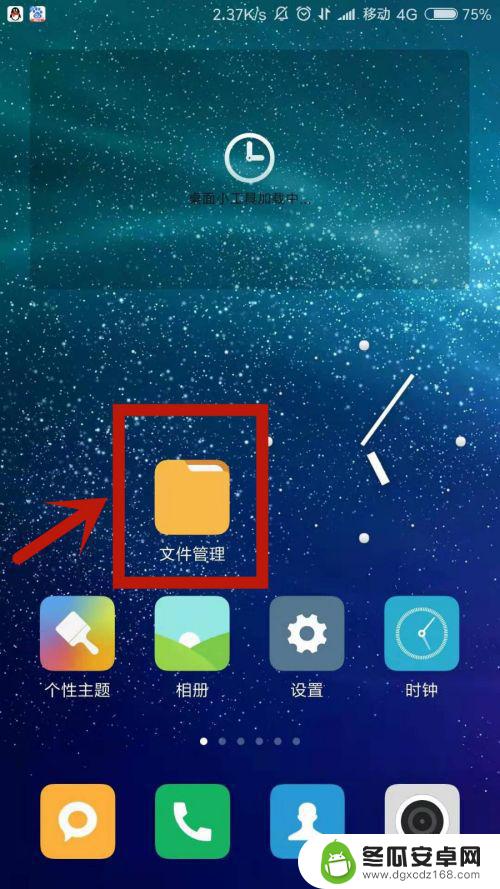
2.选择“手机”菜单栏,点击【DCIM相册】。
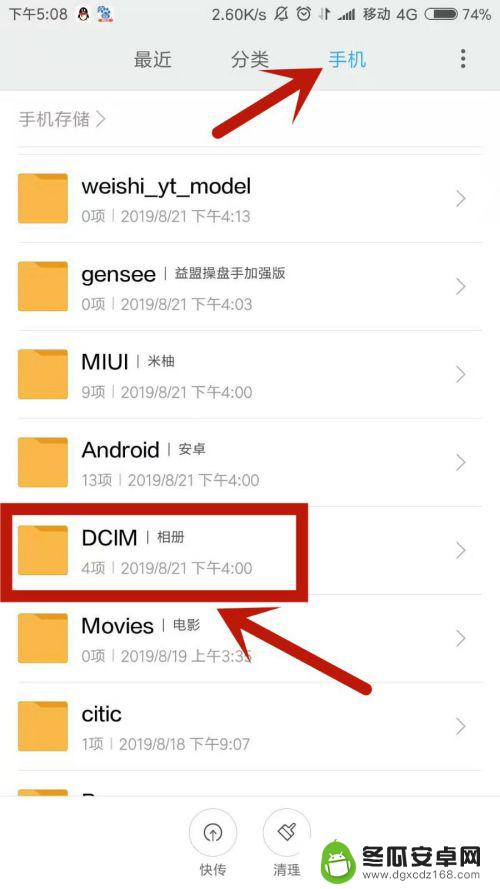
3.选择【Screenshots|截图】。说明:所有的截图都在此文件夹内。
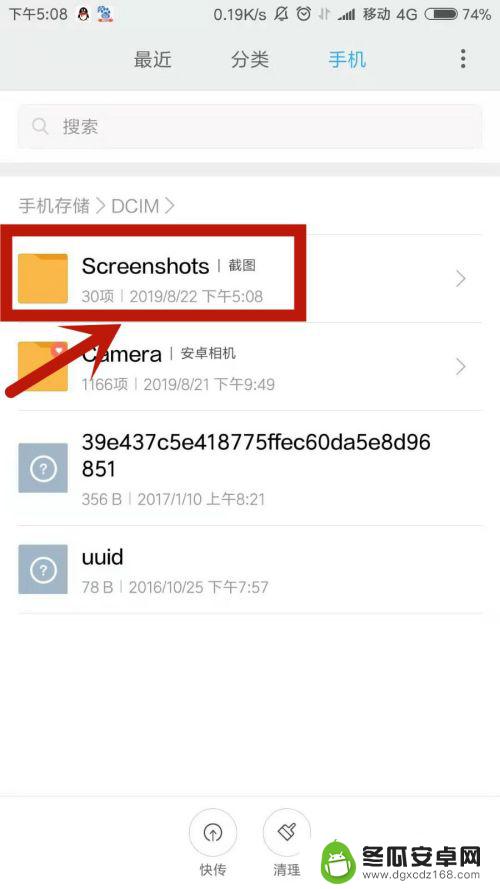
4.长按选择一个后缀为*.png格式的图片文件。
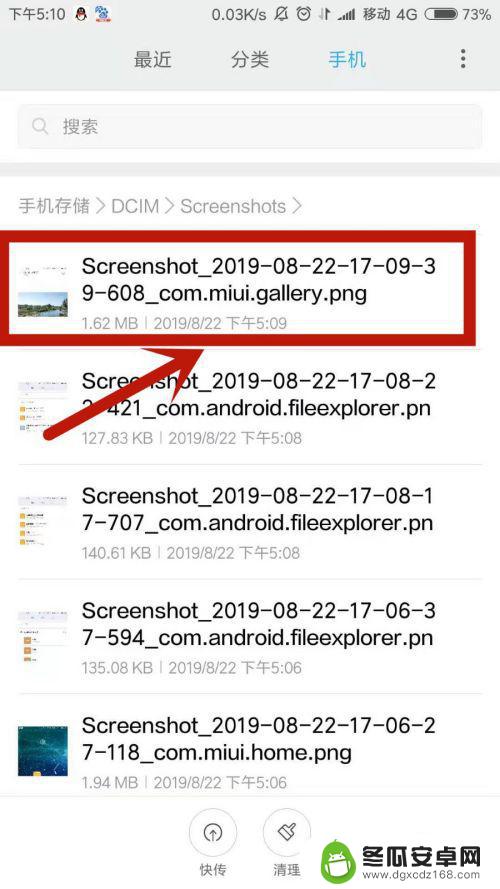
5.选中该图片,点击屏幕右下角的【更多】选项。
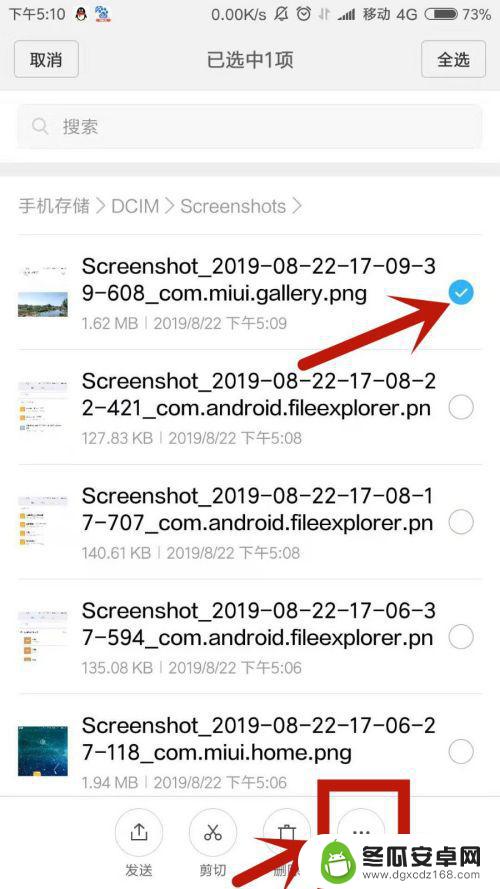
6.系统弹出菜单,选择【重命名】。
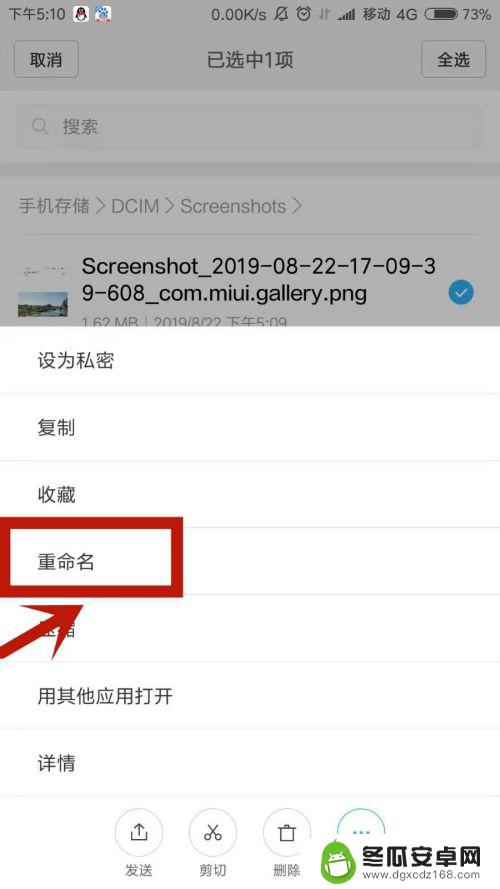
7.输入一个新名称,后缀为*.jpg,输好后,点击”确定"。
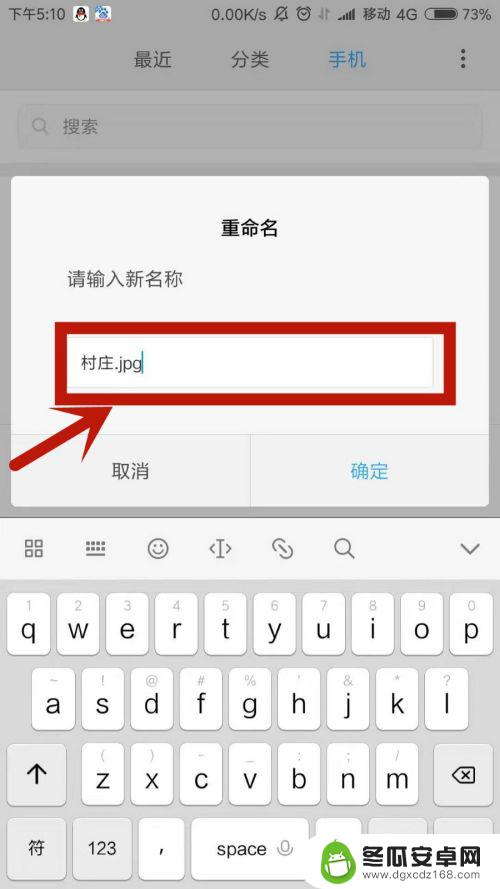
8.系统提示“如果修改后缀名,文件将可能无法打开”。点击“确定”。
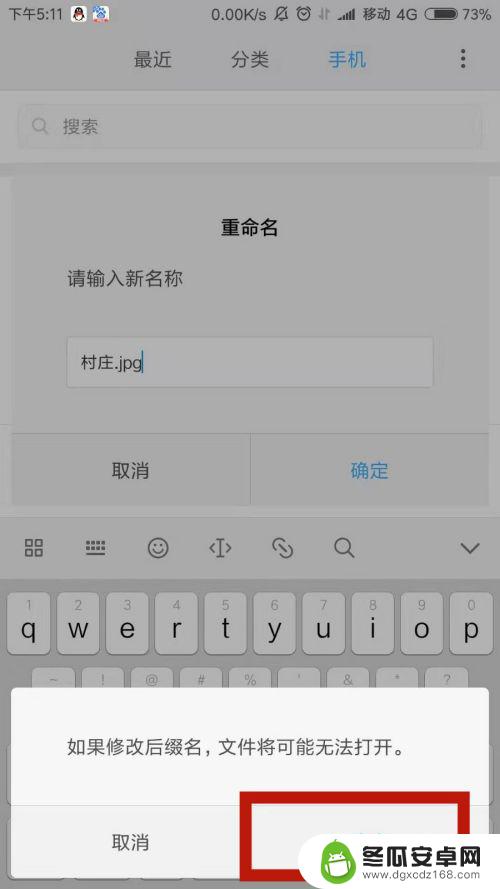
9.文件名修改成功,该图片变成了jpg文件。
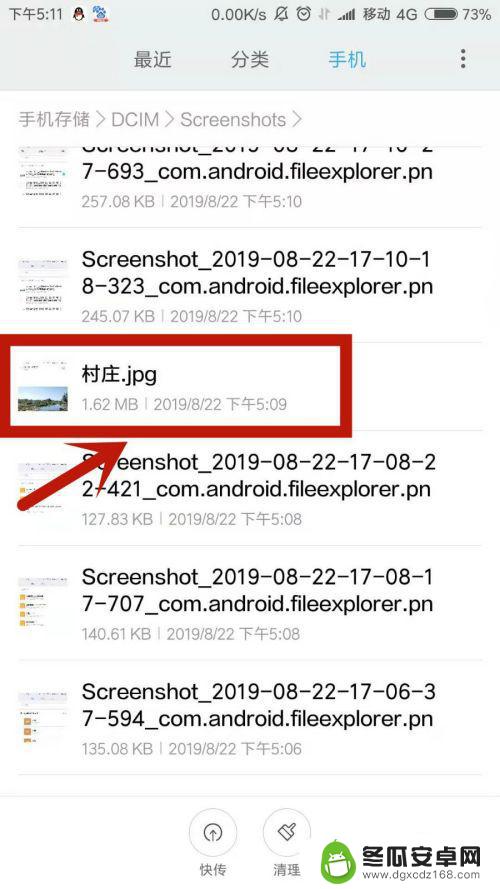
10.单击打开图片,显示图片内容。

以上就是使用手机改变照片格式的全部内容,如果您遇到这种情况,可以按照以上方法解决,希望对您有所帮助。










